当我们想要查看一个Excel中特定内容的文本并显示出来时,我们需要给包含指定内容的单元格着色。
操作方法:
例如:图中的Excel显示的地址信息,我们需要找到”北京市朝阳区”的所有地址并填充红色

- 选用“条件格式“工具:选中这列信息,在“开始“下面的工具栏中选择“条件格式“—“新建规则“;
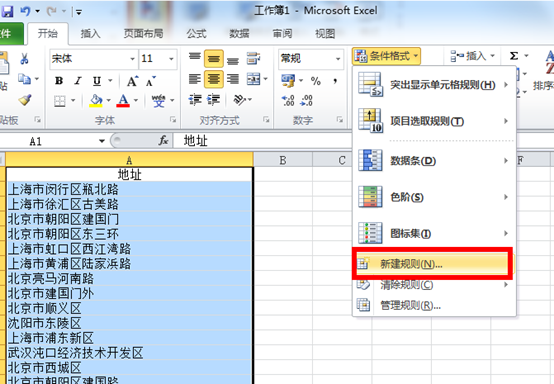
- 新建格式规则:在“新建格式规则“的对话框中,选择“只为包含以下内容的单元格设置格式“,
在“编辑规则说明“下编辑格式,在选择框中选择“特定文本“、“包含“,在描述框中输入“北京市朝阳区“,鼠标点击“格式“;
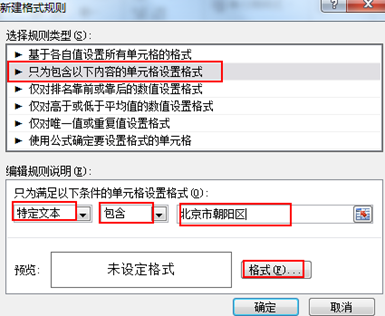
- 设置格式:进行上一步操作后会出现一个“设置单元格格式“的弹出框,选择“填充“,在填充下面的背景色展示表里点击我们要填充的颜色红色,示例下面就会出现红色的颜色条,再点“确定“,页面又回到“新建格式规则“的弹框,点击“确定“;
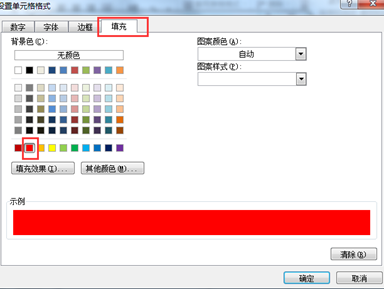
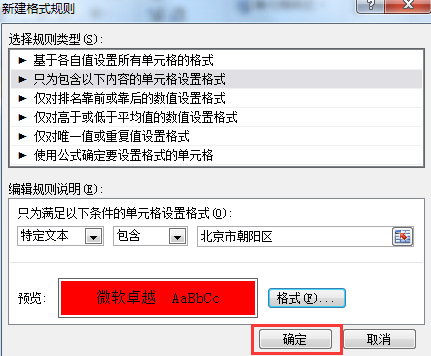
- 上述操作完成后,地址中包含北京市朝阳区的内容都被填充成红色
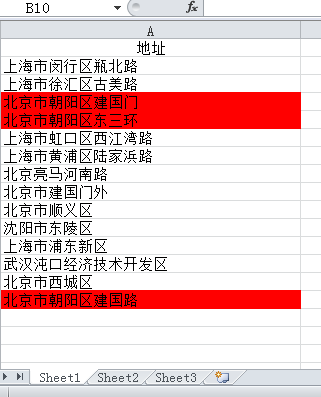
这期IT 小知识就到这里,我们下周见。
